Giriş
iPhone klavyenizi özelleştirmek, yazma verimliliğinizi artırır ve cihazınızı kişiselleştirir. Klavye ayarlarını tercihlerinize göre uyarlayarak, yazmayı daha rahat hale getirip genel deneyiminizi iyileştirebilirsiniz. Bu kılavuz iPhone’da klavyeyi nasıl değiştireceğinizi, yeni klavyeler eklemeyi, üçüncü taraf seçeneklerini keşfetmeyi ve yaygın sorunları gidermeyi kapsar.
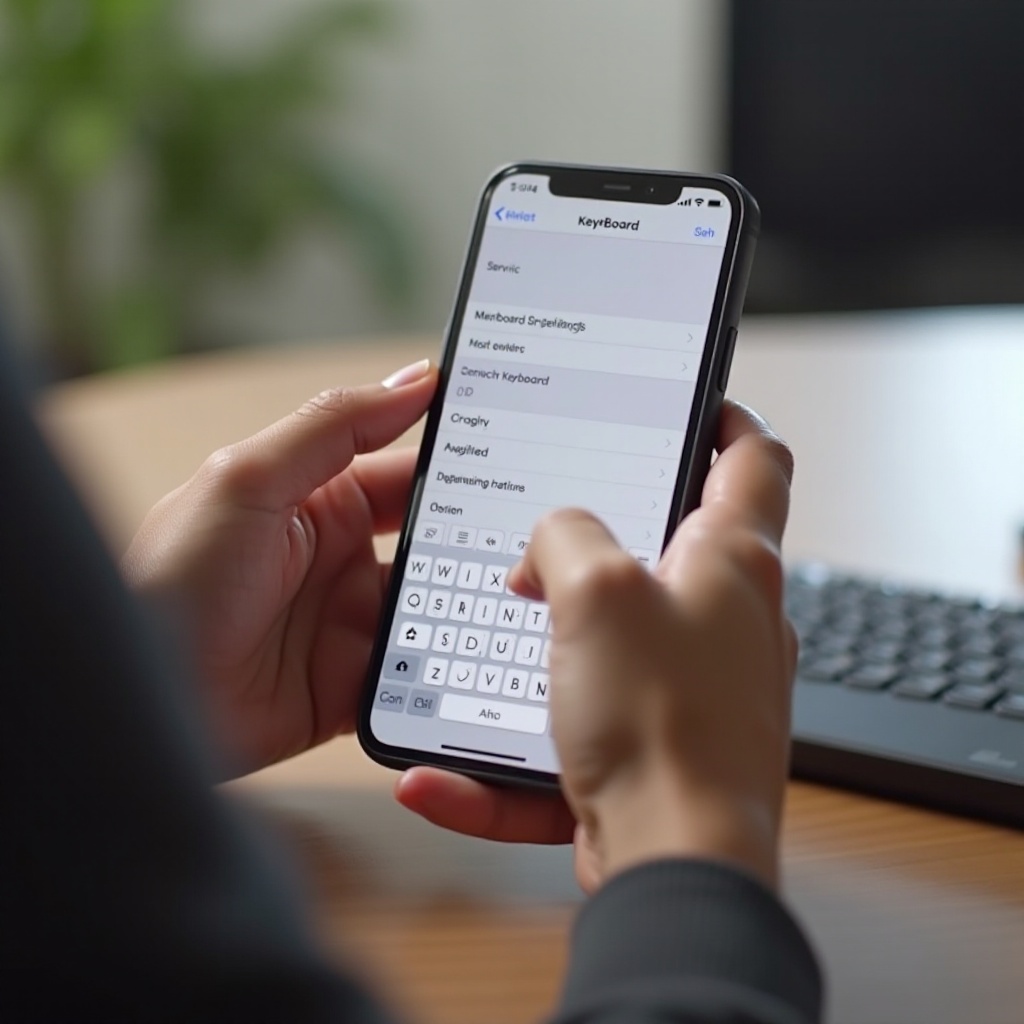
iPhone Klavye Seçeneklerini Anlamak
iPhone, çeşitli yazma ihtiyaçlarına hitap eden çok yönlü yerleşik klavye özellikleriyle donatılmış olarak gelir. Dil ve düzen tercihlerini ayarlamak, stilinize ve iş akışınıza uygun hale getirmek için önemlidir. Bu bölüm, varsayılan olarak sunulan seçeneklere ve bu temel özelliklerin daha fazla özelleştirme için nasıl bir temel oluşturabileceğine ışık tutar.
iPhone ile birden fazla dil arasında kolayca geçiş yapabilir, farklı dil ayarlarında kesintisiz iletişimi sağlayabilirsiniz. Klavye ayrıca yazma hızı ve doğruluğunu artırmak için tahmine dayalı metin ve otomatik düzeltme işlevleri sunar. Bu özellikleri anlamak, daha gelişmiş klavye ayarlarını keşfetmek için sizi hazırlar.
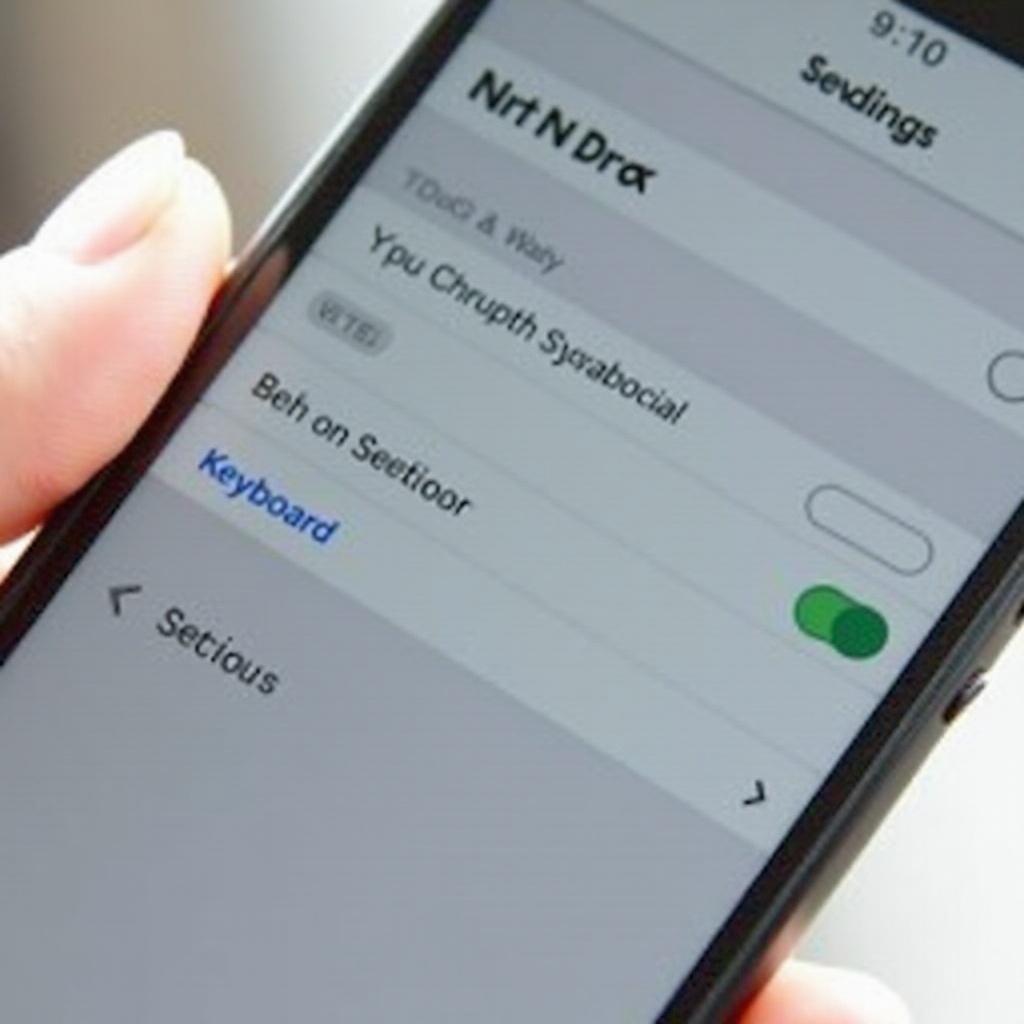
Klavye Ayarlarına Erişim
Klavye ayarlarına erişmek, özelleştirmeye doğru atılan ilk adımdır. İşte iPhone’unuzun klavye ayarlarını bulmak ve kişiselleştirme yapmaya başlamak için izlemeniz gereken adımlar:
- Ayarlar’ı Açın: Ana ekranınızdaki gri dişli simgesine dokunarak ana ayarlar menüsüne erişin.
- Genel’i Seçin: Aşağı kaydırın ve ‘Genel’ üzerine dokunarak ek cihaz ayarlarını bulun.
- Klavye’ye Dokunun: Genel altında, klavye tercihlerinizi özelleştirebileceğiniz seçeneği bulacaksınız.
Bu adımlar, arzuladığınız klavye deneyimini geliştirmek için bir dünya özelleştirme fırsatını açar.
Klavyeleri Ekleme ve Değiştirme
Dil tercihleriniz veya belirli yazma ihtiyaçlarınıza göre yeni klavyeler eklemek veya mevcut klavyeler arasında geçiş yapmak isteyebilirsiniz. iPhone’unuzda klavyeleri eklemek ve yönetmek için şu adımları izleyin:
- Klavye Ayarlarını Açın: Daha önce belirtildiği gibi, ‘Ayarlar’ > ‘Genel’ > ‘Klavye’ yolunu izleyin.
- Yeni Klavye Ekle: ‘Klavyeler’ > ‘Yeni Klavye Ekle’ye dokunun ve mevcut diller veya klavyeler listesinden birini seçin.
- Klavyeler Arasında Geçiş Yapın: Eklendikten sonra klavyeler arasında geçiş yapmak çok kolaydır—klavyeniz üzerindeki dünya simgesine dokunarak aralarında geçiş yapabilirsiniz.
Birden fazla klavye eklemek ve yönetmek, sık sık birkaç dilde iletişim kuruyorsanız veya benzersiz düzen özelliklerine ihtiyacınız varsa verimliliğinizi büyük ölçüde artırabilir.
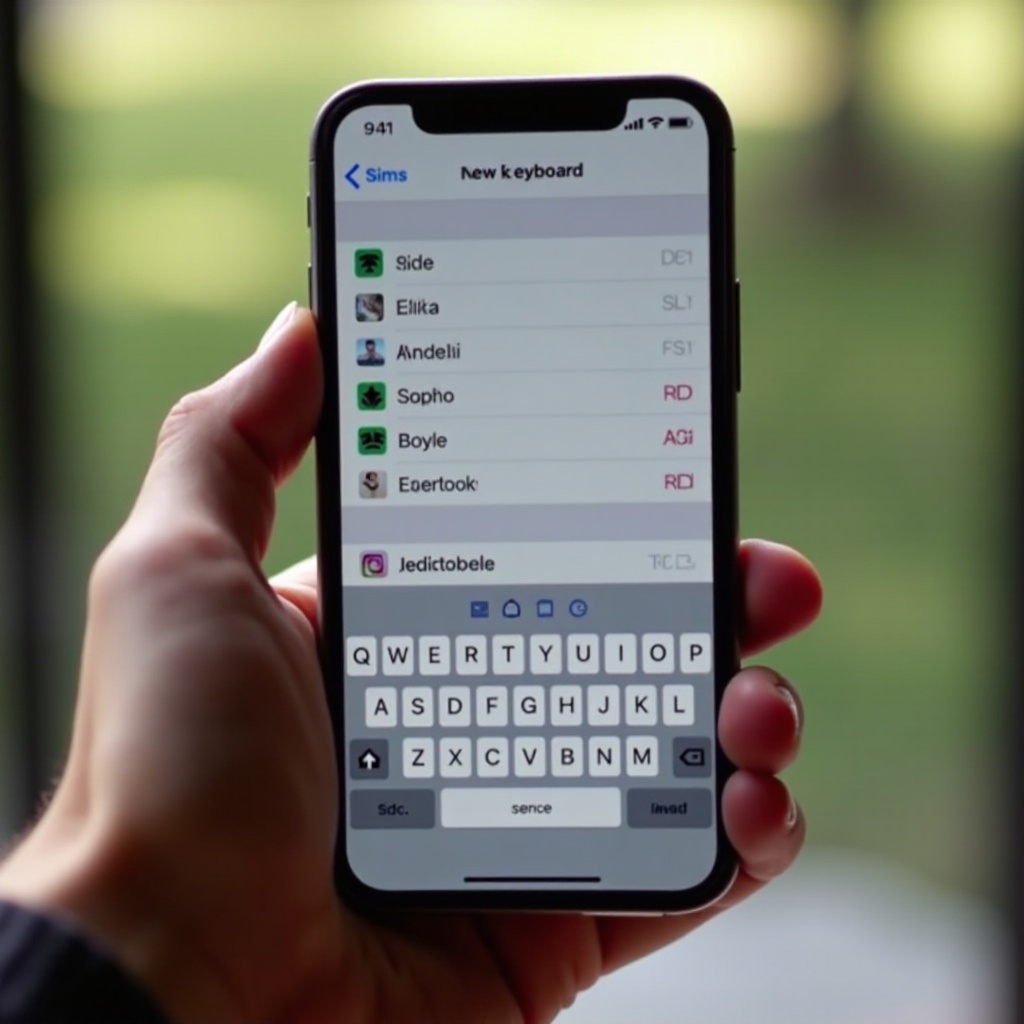
Üçüncü Taraf Klavyeleri Keşfetmek
Varsayılan iPhone klavyesi sağlamdır, ancak üçüncü taraf klavyeler benzersiz temalar, artırılmış tahmine dayalı metin ve kaydırarak yazma yetenekleri gibi ek özellikler sunabilir. Bir üçüncü taraf klavye yüklemek ve kullanmak için şu adımları izleyin:
- App Store’dan İndirin: App Store’u açın ve bir üçüncü taraf klavye arayın. Tercih ettiğiniz seçeneği indirin.
- Klavye’yi Yükleyin: Yüklemenin ardından, ‘Ayarlar’ > ‘Genel’ > ‘Klavye’ > ‘Klavyeler’ kısmına giderek yeni klavyenizi ekleyin.
- Tam Erişime İzin Ver: Bazı klavyeler, optimal çalışmak için tam erişim gerektirir; istenirse bu seçeneği etkinleştirdiğinizden emin olun.
Üçüncü taraf klavyeleri keşfetmek, ihtiyaçlarınızı karşılayan ek özelleştirme ve işlevsellik sağlayarak yazma deneyiminizi önemli ölçüde artırabilir.
Klavye Özelliklerini Özelleştirmek
Tercih ettiğiniz klavyeleri kurduktan sonra, daha fazla özelleştirme yazma deneyiminizi geliştirebilir. İşte üretkenliği artırmak için bazı kişiselleştirme ipuçları:
- Kısayollar: ‘Ayarlar’ > ‘Genel’ > ‘Klavye’ > ‘Metin Değişimi’ yolu ile özel kısayollar oluşturun. Bu özellik, sıkça kullandığınız kelime ve ifadeleri kısayollarla atamanıza olanak tanır ve yazarken size zaman ve çaba kazandırır.
- Temalar: Bazı üçüncü taraf klavyeler, klavyenin görünümünü tarzınıza uygun hale getirmenize olanak tanıyan temalar sunar.
Bu özellikleri özelleştirmek, sadece verimliliği artırmakla kalmaz, aynı zamanda iPhone kullanmayı daha kişisel ve keyifli hale getirir.
Yaygın Klavye Sorunlarını Giderme
Zaman zaman, gecikme veya çökme gibi klavye sorunları meydana gelebilir. İşte kesintisiz bir yazma deneyimi sağlamak için bazı yaygın sorunları nasıl gidereceğiniz:
- Klavye Ayarlarını Sıfırla: Klavyeniz beklenmedik davranıyorsa, ‘Ayarlar’ > ‘Genel’ > ‘Sıfırla’ > ‘Klavye Sözlüğünü Sıfırla’ yolunu izleyerek varsayılan ayarları geri yükleyin.
- Klavye Gecikmesini Giderme: Gereksiz arka plan uygulamalarını kapatmak, performansı artırabilir ve gecikme sorunlarını çözebilir.
- Üçüncü Taraf Sorunlarını Çözme: Bir üçüncü taraf klavye düzgün çalışmıyorsa, güncelleme gerektirip gerektirmediğini kontrol edin veya App Store’dan yeniden yükleyin.
Bu sorunları hızla ele almak, iPhone’unuzda verimli klavye işleminin devam etmesini sağlar.
Sonuç
iPhone klavyenizi özelleştirmek basittir ancak üretkenliği artırmak ve daha kişisel bir cihaz deneyimi sağlamak gibi büyük faydalar getirir. İster varsayılan klavyeyi tercih edin ister üçüncü taraf alternatiflerini keşfedin, bu ayarlar ve ipuçları, iPhone’unuzda yazmayı kolaylaştırır.
Sıkça Sorulan Sorular
iPhone’uma birden fazla dil klavyesi ekleyebilir miyim?
Evet, iPhone’lar birden fazla dil klavyesi eklemenize olanak tanır. Seçiminizi yapmak için ‘Ayarlar’ > ‘Genel’ > ‘Klavye’ > ‘Klavye’ > ‘Yeni Klavye Ekle’ menüsüne erişin.
Kullanmadığım bir klavyeyi nasıl silebilirim?
Bir klavyeyi silmek için ‘Ayarlar’ > ‘Genel’ > ‘Klavye’ > ‘Klavye’ menüsüne gidin. ‘Düzenle’ye dokunun, ardından kaldırmak istediğiniz klavyenin yanındaki kırmızı eksi simgesini seçin.
Üçüncü taraf bir klavye kullanmak iPhone’umun güvenliğini etkiler mi?
Genel olarak, üçüncü taraf klavyeler güvenlidir, ancak tam erişimin etkinleştirilmesi risk oluşturabilir. Geliştiriciye güven duymak önemlidir; her zaman App Store’da tanınmış geliştiricilerden klavye indirin.


